Adobe Analytics vs Google Analytics vs MonsterInsights (comparé)
Vous vous demandez quel est le meilleur outil d’analyse entre Adobe Analytics, Google Analytics et Monsterinsights?
Chacun de ces outils vous aide à mesurer les performances de votre site Web, à suivre le comportement des utilisateurs et à obtenir des informations pour développer votre entreprise.
Mais lequel choisir?
Dans cet article, nous comparerons Adobe Analytics, Google Analytics et MonsterInsights, afin que vous puissiez facilement sélectionner le meilleur outil pour votre site Web.
Allons-y directement…
1. Aperçu général
Qu’est-ce qu’Adobe Analytics?
Adobe Analytics est un outil d’analyse Web populaire qui vous aide à obtenir des données en temps réel de tous vos canaux marketing. Il est considéré comme une excellente alternative à Google Analytics 360, car il n’échantillonne pas les données.
Cela signifie que l’outil peut gérer un volume important de trafic sur le site Web et que vous obtenez toujours une image précise des performances de votre site.
De plus, vous pouvez utiliser sa fonctionnalité glisser-déposer pour extraire tout type de données dont vous avez besoin sans avoir à parcourir des rapports individuels.
Il utilise également l’intelligence artificielle (IA) et l’apprentissage automatique pour découvrir des opportunités cachées et vous aider à obtenir plus d’informations sur vos visiteurs. Vous pouvez segmenter vos données et découvrir votre audience à forte valeur ajoutée.
Qu’est-ce que Google Analytics?
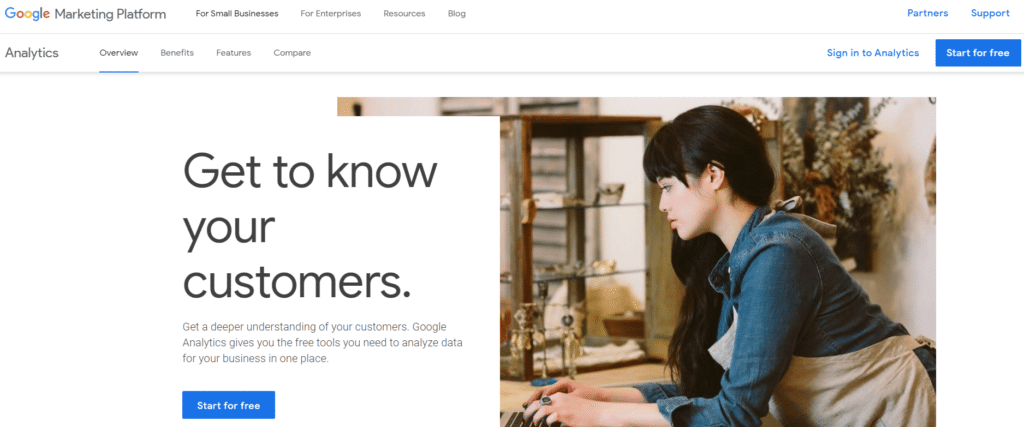
Google Analytics est un outil d’analyse Web gratuit de Google qui vous aide à mieux comprendre vos visiteurs et à vous comporter sur votre site Web.
C’est un outil puissant que vous pouvez utiliser pour suivre le trafic de votre site Web, découvrir les pages que les internautes consultent, quel navigateur ou appareil ils ont utilisé pour consulter votre site, de quel pays ils proviennent, quel canal ils ont utilisé, et bien plus encore.
Google Analytics permet également des fonctionnalités de suivi supplémentaires, telles que le suivi du commerce électronique. Et vous pouvez configurer manuellement le suivi avancé pour suivre les clics sur les boutons, les téléchargements de fichiers, les conversions de formulaires, etc.
Mais Google Analytics peut être difficile à utiliser pour les débutants. C’est parce que le processus d’installation nécessite l’écriture de code. Et vous aurez besoin de plusieurs mois pour vous habituer à son interface et trouver le bon rapport pour afficher les données.
Qu’est-ce que MonsterInsights?
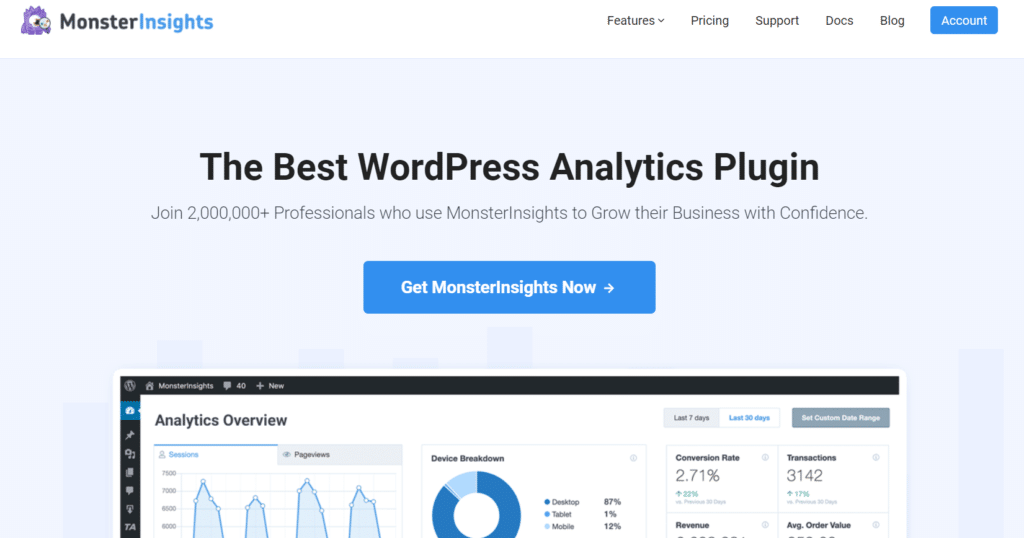
D’autre part, MonsterInsights est le meilleur plugin WordPress pour Google Analytics. Cela facilite l’utilisation et la configuration de Google Analytics sur votre site Web. Vous n’avez pas besoin d’un développeur ni de services d’analyse pour commencer.
Avec MonsterInisghts, obtenir les informations dont vous avez besoin pour prendre des décisions est très simple. Le plugin configure un suivi avancé comme les clics sur les liens sortants, le suivi des liens d’affiliation et les téléchargements de fichiers dès la sortie de la boîte.
De plus, avec ses différents modules complémentaires, vous pouvez obtenir plus d’informations sur la façon dont les gens utilisent votre site Web. Par exemple, avec l’addon Forms, vous pouvez suivre la conversion de formulaire dans Google Analytics.
Ce n’est pas tout. MonsterInsights propose des rapports faciles à comprendre dans votre zone d’administration WordPress. Ainsi, vous n’avez pas à passer des mois à apprendre à naviguer dans Google Analytics.
Maintenant, êtes-vous prêt à découvrir les différences entre ces outils d’analyse? Regardons-les…
2. Capacités de reporting
En ce qui concerne les rapports, chaque outil propose des rapports détaillés sur le comportement des utilisateurs sur votre site. Mais chacun diffère en termes de facilité d’utilisation et comment il affiche les données dans différents rapports.
Adobe Analytics
Dans Adobe Analytics, vous pouvez utiliser des rapports prédéfinis pour afficher des rapports et également créer des rapports personnalisés. Certains des rapports prêts à l’emploi populaires incluent le résumé de page, la géo-segmentation, l’entonnoir de conversion, l’abandon de formulaire, etc.
Mais contrairement à Google Analytics, où vous obtenez des rapports individuels pour chaque métrique, vous obtenez une vue unifiée dans Adobe Analytics pour voir vos données. Il offre des fonctionnalités de pivot et de glisser-déposer via Adobe Workspace et Ad Hoc Analysis, où vous pouvez extraire des données de tout type.
Et avec son plugin Report Builder pour Excel, vous pouvez manipuler les données comme vous le souhaitez et les ajouter à l’outil d’analyse.
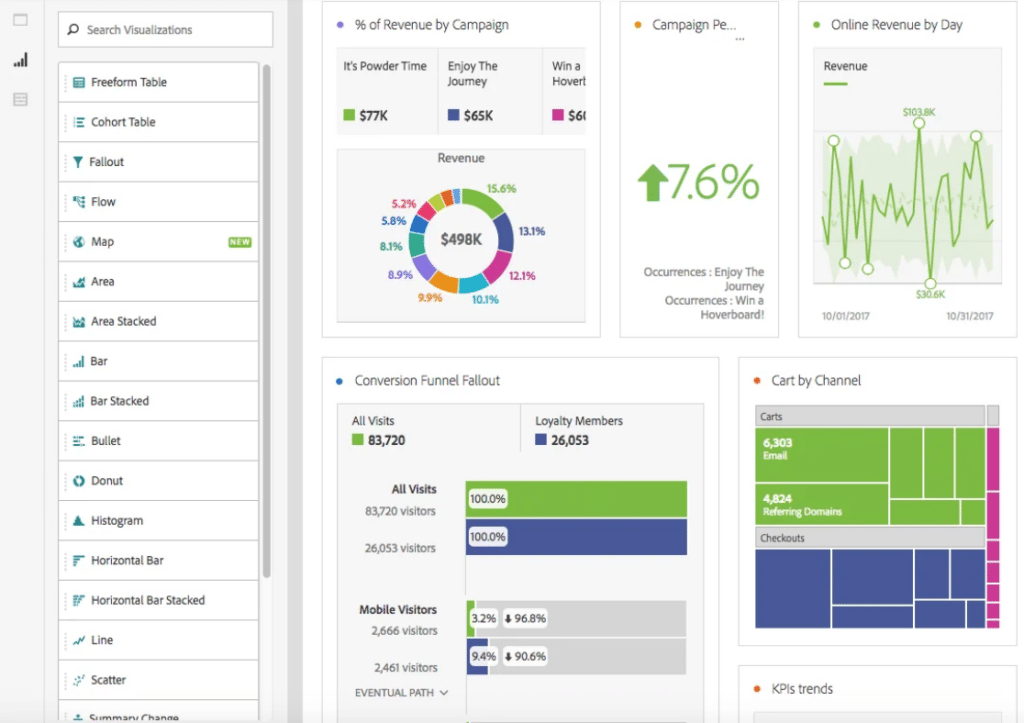
Les fonctionnalités de création de rapports personnalisables d’Adobe Analytics offrent de la flexibilité, mais elles sont difficiles à utiliser et prennent du temps. Vous devrez apprendre à utiliser l’outil pour créer le bon rapport et voir les données dont vous avez besoin.
Et si vous ne savez pas comment fonctionne Adobe Analytics, il peut être difficile de créer de nouvelles métriques pour le suivi, la création, la gestion de la segmentation, puis l’affichage de leurs rapports.
Google Analytics
Google Analytics fonctionne différemment d’Adobe Analytics. Il propose des rapports détaillés, mais il n’y a pas de vue unifiée.
Vous pouvez créer des rapports personnalisés si vous le souhaitez, mais vous devrez accéder à un rapport spécifique pour vérifier les sources de trafic ou les performances de vos articles de blog.
Pour donner une idée, il regroupe les données dans les rapports suivants:
- Temps réel – Voir combien de visiteurs sont actuellement actifs sur votre site Web
- Public – Consultez des rapports sur les données démographiques, les centres d’intérêt, le mobile, la technologie, etc.
- Acquisition – Consultez les rapports dans Google Ads, Google Search Console, les réseaux sociaux et les sources de trafic
- Comportement – Suivez votre contenu populaire avec le rapport sur le contenu du site et affichez des rapports sur la vitesse du site, les événements, etc.
- Conversion – Affichez les rapports de commerce électronique, définissez des objectifs et consultez leurs performances, consultez les entonnoirs multicanaux, etc.
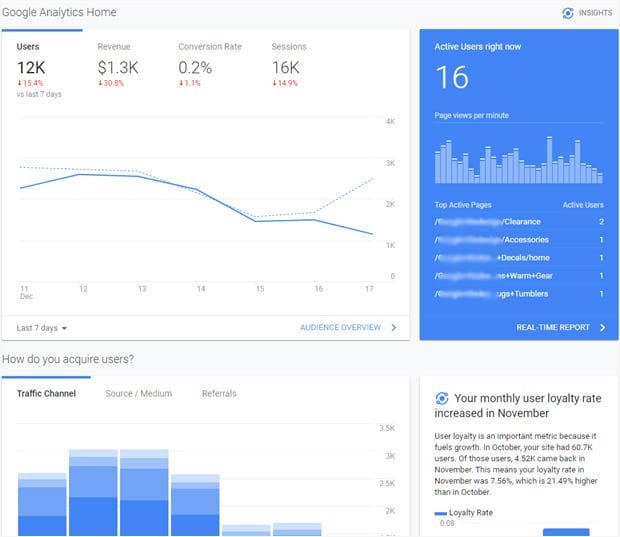
Cependant, trouver votre chemin dans Google Analytics peut être difficile, en particulier pour les débutants. Il a une courbe d’apprentissage élevée et vous devrez parcourir chaque rapport pour trouver les données dont vous avez besoin pour prendre des décisions.
Cela peut prendre du temps et vous pourriez avoir besoin d’un expert Analytics pour vous aider à trouver et à comprendre les données de ces rapports.
Alors, y a-t-il un moyen plus simple?
MonsterInsights
Comme nous l’avons mentionné précédemment, MonsterInsights apporte d’importants rapports Google Analytics dans votre tableau de bord WordPress. Cela supprime la complexité qu’Adobe Analytics et Google Analytics présentent lorsqu’il s’agit de trouver les données pour votre entreprise.
Chaque rapport est conçu avec soin, afin que chacun puisse facilement le comprendre et obtenir des informations sur ses visiteurs. Le tout premier rapport que vous verrez dans MonsterInsights est le Aperçu rapport. Il vous donne une vue d’ensemble des performances de votre site.
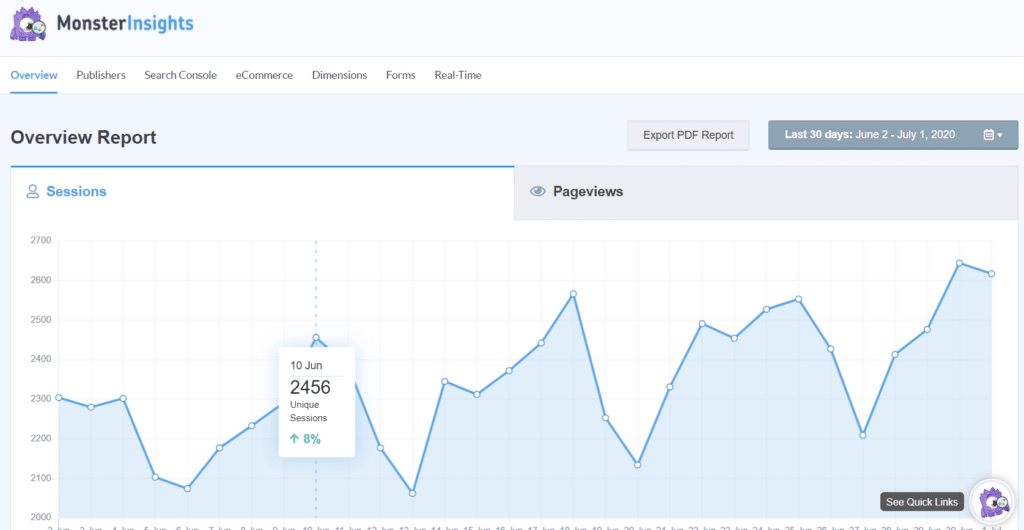
Vous pouvez voir le nombre de sessions, les pages vues, la durée moyenne des sessions et le taux de rebond de votre site. Ce n’est pas tout.
Si vous faites défiler vers le bas, plus de rapports affichent la répartition des appareils, les nouveaux visiteurs par rapport aux visiteurs connus, les principaux pays d’origine de vos visiteurs et les principales références qui envoient du trafic vers votre site.
En plus de cela, vous pouvez débloquer d’autres rapports en vous abonnant à MonsterInsights Plus ou à un plan supérieur. Par exemple, dans le Éditeur rapport, vous pouvez découvrir les performances de votre contenu en consultant vos principales pages de destination.
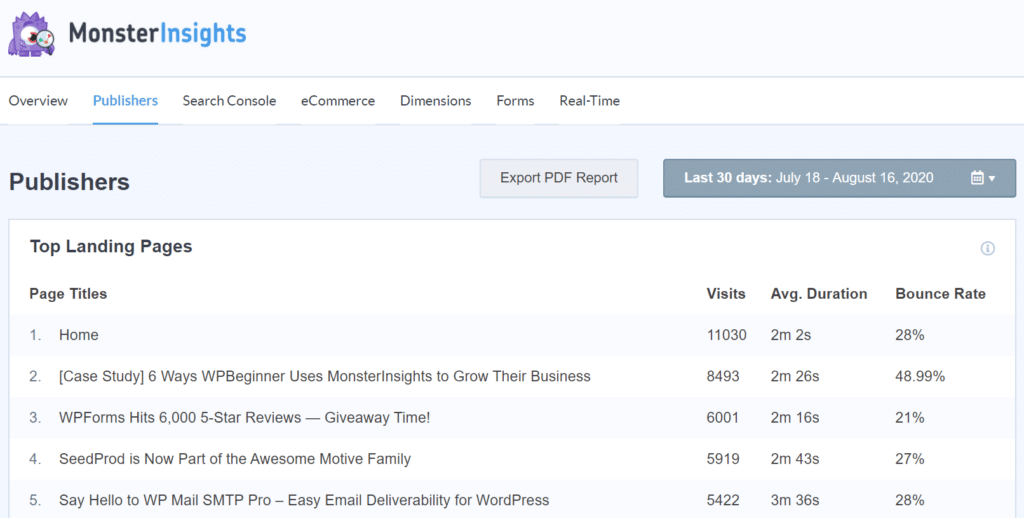
Il affiche également vos principales pages de sortie, les principaux liens sortants, les meilleurs liens d’affiliation, les meilleurs liens de téléchargement et la profondeur de défilement moyenne.
Et si vous activez le suivi des données démographiques dans Google Analytics, vous pouvez voir l’âge et le sexe de votre audience. En outre, vous pouvez également voir les intérêts de vos visiteurs.
Vous pouvez même associer Google Search Console à Google Analytics et voir quels mots clés génèrent du trafic vers votre site. MonsterInsights Search Console Le rapport présente les 50 principaux termes de recherche Google ainsi que leurs clics, impressions, CTR et position moyenne.
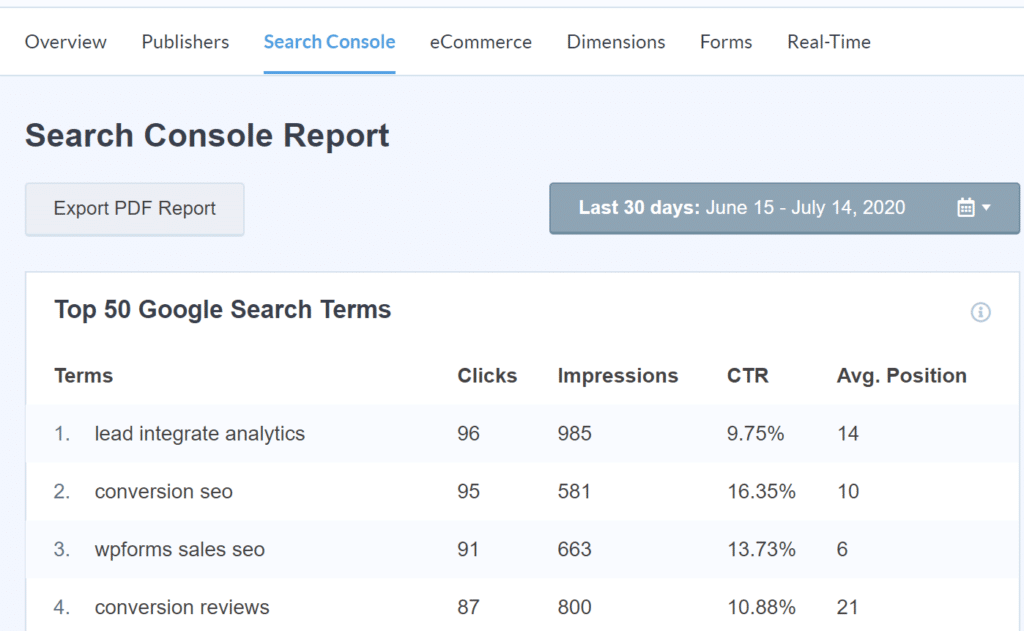
Maintenant, si vous avez une boutique en ligne, alors en utilisant l’addon MonsterInsights eCommerce, vous pouvez suivre ses performances et afficher le rapport dans votre tableau de bord WordPress.
le commerce électronique Le rapport présente un aperçu des performances de votre boutique et vous donne des statistiques sur le taux de conversion, les transactions, les revenus et la valeur moyenne des commandes.
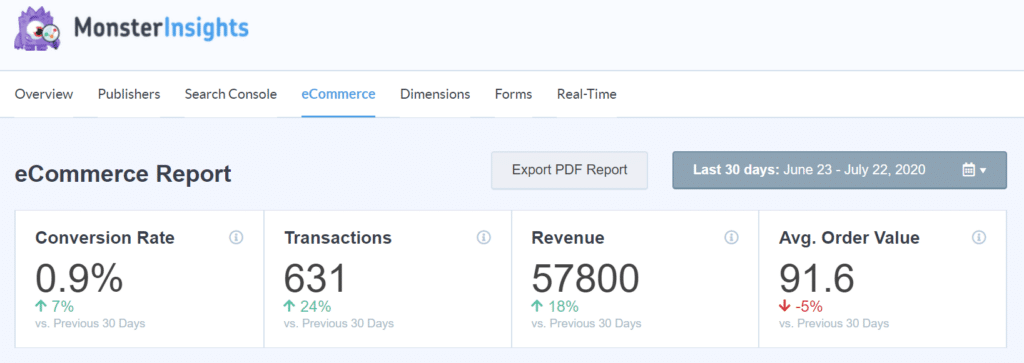
Il affiche également vos principaux produits, les principales sources de conversion, l’ajout total aux paniers, le total retiré du panier, le temps d’achat et les sessions d’achat. En utilisant ces données, vous pouvez augmenter vos ventes de commerce électronique.
En plus de cela, MonsterInsights vous permet également de configurer des dimensions personnalisées pour suivre des informations supplémentaires sur vos visiteurs. dans le Dimensions rapport, vous pouvez voir vos auteurs populaires, le type de publication, la catégorie, le score SEO, etc.
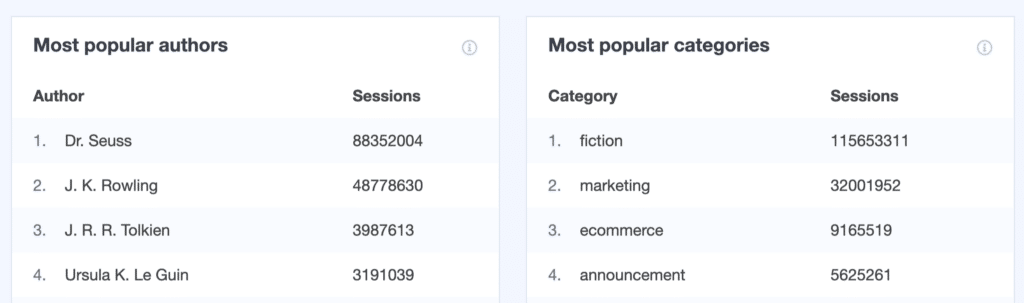
MonsterInsights vous permet également de suivre les conversions de formulaires sur votre site. Avec son addon Forms, vous pouvez automatiquement suivre et voir les rapports dans votre zone d’administration. le Formes Le rapport indique les performances de chaque formulaire et celui qui génère le plus d’impressions et de clics.
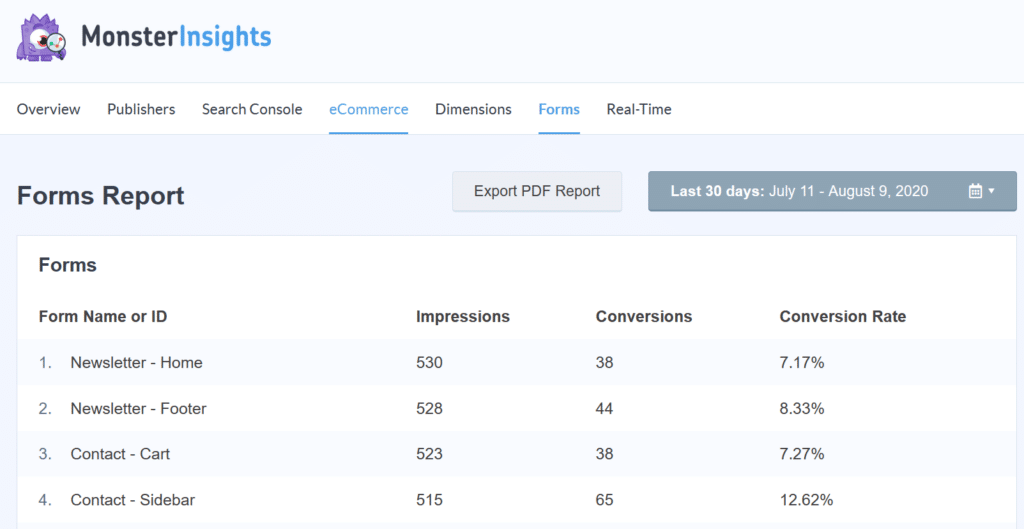
Et avec son Temps réel rapport, vous pouvez suivre les visiteurs actuellement actifs sur votre site. Cela vous aide à suivre les performances de vos campagnes en temps réel et à voir des résultats immédiats.
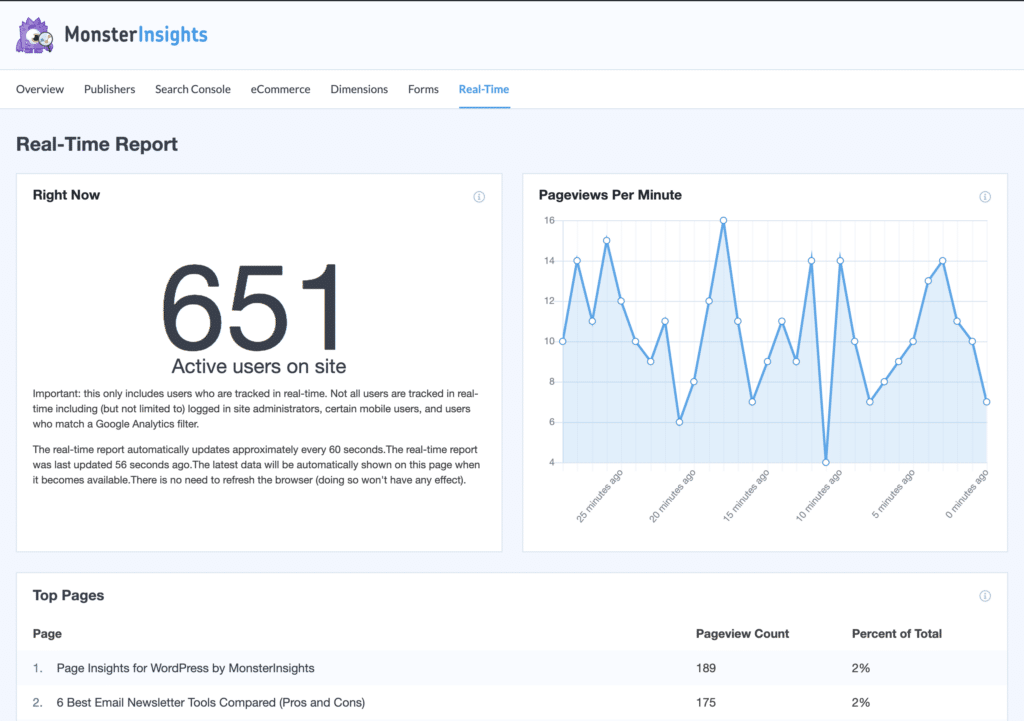
3. Processus facile d’utilisation et d’installation
Maintenant que vous connaissez les fonctionnalités de rapport de chaque outil, vous vous demandez peut-être à quel point il est facile de les configurer sur votre site Web?
Le processus de configuration d’Adobe Analytics et de Google Analytics n’est pas si simple sur WordPress. Dans les deux cas, vous devez modifier le code sur votre site Web, car vous devrez ajouter le code de suivi à l’en-tête de chaque page Web dont vous souhaitez effectuer le suivi.
Cela peut être difficile si vous n’êtes pas développeur. Une petite erreur lors de l’écriture du code peut gâcher votre suivi ou provoquer des erreurs majeures sur votre site Web.
Mais avec MonsterInsights, vous pouvez configurer Google Analytics sans toucher à une seule ligne de code. Son assistant de configuration vous guidera à travers toutes les étapes et vous aurez des analyses opérationnelles sur votre site en quelques minutes.
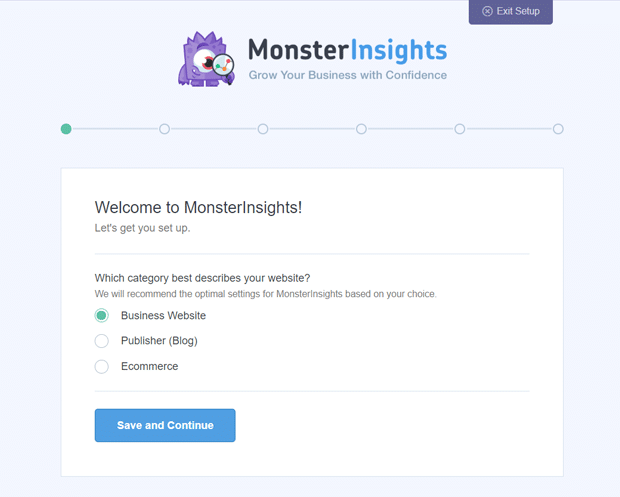
Dans Adobe Analytics, outre la modification du code, vous devrez également ajouter différents attributs ou caractéristiques que vous souhaitez suivre. L’outil offre jusqu’à 50 attributs et il peut être difficile de les implémenter.
Par conséquent, si vous recherchez une mise en œuvre simple des analyses, nous vous recommandons de configurer Google Analytics à l’aide de MonsterInsights.
4. Fonctions de suivi
En ce qui concerne les fonctionnalités de suivi offertes par chaque plate-forme d’analyse, vous remarquerez qu’Adobe Analytics propose des fonctionnalités similaires à celles de Google Analytics. Mais Google Analytics offre plus d’options pour suivre vos visiteurs.
Et lorsque vous combinez Google Analytics avec MonsterInsights, vous pouvez configurer des fonctionnalités de suivi avancées en quelques clics et obtenir des données en temps réel pour prendre des décisions.
Par exemple, vous pouvez suivre automatiquement la profondeur de défilement en l’activant dans MonsterInsights. Vous obtenez également des clics sur les liens mailto, des clics sur les liens téléphoniques, le suivi des mots clés ciblés, l’attribution de liens améliorée et bien plus encore.
Il propose également des modules complémentaires puissants qui vous aideront à obtenir plus d’informations sur vos visiteurs. Par exemple, vous pouvez suivre automatiquement les bannières Adsense avec l’addon Ads ou obtenir un suivi précis de vos pages Google AMP.
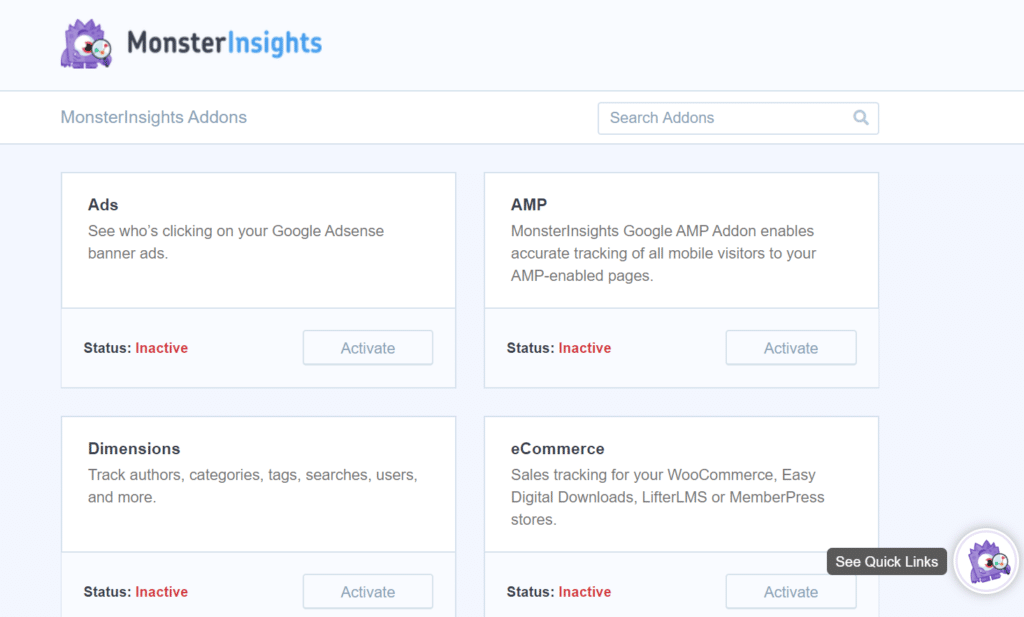
D’autre part, Adobe Analytics vous permet de créer vos propres métriques en combinant des opérations mathématiques et statistiques.
Et il offre une meilleure analyse de flux du parcours de votre client, qui vous permet de voir quelle page ou quelle application ils ont visité avant la conversion.
5. Intégration avec d’autres plates-formes et outils
Lorsqu’il s’agit d’intégrer l’outil d’analyse à d’autres plates-formes et outils, il existe une énorme différence entre Google Analytics, Adobe Analytics et MonsterInsights.
Pour commencer, Google Analytics peut facilement s’intégrer à d’autres services Google tels que Google Ads, Google Optimize, Google AdSense et Google Search Console. De plus, il se connecte de manière transparente à Salesforce.
Ce n’est pas tout. Avec MonsterInsights, vous pouvez étendre vos intégrations. Le plugin s’intègre facilement avec la boutique WooCommerce, Easy Digital Downloads, WPForms, MemberPress, LifterLMS, CookieBot et bien d’autres.
Adobe Analytics propose des connecteurs de données intégrés qui vous permettent d’obtenir des données à partir d’e-mails, de commerce électronique, de plates-formes publicitaires, d’optimisation pour les moteurs de recherche (SEO), etc. Et il se connecte facilement à Experience Cloud d’Adobe.
Quelle plate-forme d’analyse numérique est la meilleure?
Maintenant que nous avons parcouru tous les outils, vous voudrez peut-être savoir quelle plate-forme d’analyse devez-vous utiliser.
Entre Google Analytics et Adobe Analytics, nous recommandons Google Analytics. En effet, il est gratuit, offre plus de fonctionnalités de suivi et vous pouvez facilement l’intégrer aux services Google et à d’autres plates-formes.
Et en l’utilisant avec MonsterInsights, vous pouvez supprimer les obstacles liés à l’utilisation de Google Analytics. Le plugin vous aide à configurer Google Analytics sans modifier le code, à configurer un suivi avancé, à afficher des rapports faciles à comprendre et à renforcer l’intégration avec d’autres plugins et outils WordPress.
C’est ça!
Nous espérons que vous avez aimé notre comparaison entre Adobe Analytics et Google Analytics et MonsterInsights. Si vous le souhaitez, découvrez pourquoi votre entreprise a besoin de Google Analytics dès maintenant.
N’oubliez pas de nous suivre sur Twitter et Facebook pour obtenir des conseils Google Analytics plus utiles.
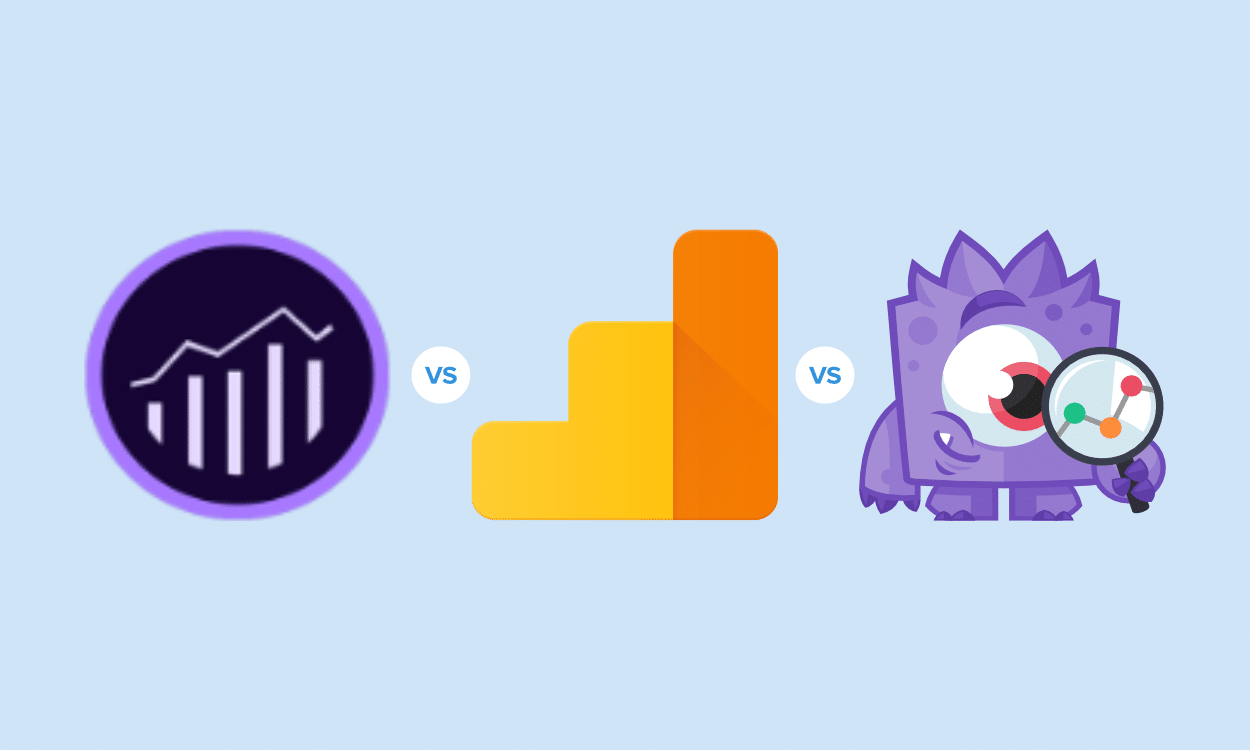



Commentaires récents